Uzņemiet ekrānuzņēmumu, izmantojot izgriešanas rīku, tikai izmantojot tastatūru
Sākot ar Windows 10 veidotāju atjauninājumu, varat uzņemt ekrānuzņēmumu, izmantojot tikai tastatūru, kad ir atvērts Snipping Tool. Lietojumprogramma tika atjaunināta, lai atbalstītu visas tās uztveršanas darbības, izmantojot īsinājumtaustiņus. Izmantojot jauno izgriešanas rīku, ar tastatūru varat uzņemt visu ekrānu vai tikai ekrāna daļu (reģionu).
Reklāma
Uz tveriet ekrānuzņēmumu ar Snipping Tool, izmantojot tikai tastatūru, rīkojieties šādi.
- Atveriet Snipping Tool. To atradīsit izvēlnē Sākt sadaļā Windows piederumi. Vai arī varat vienkārši nospiest Uzvarēt + Shift + S uz sāciet reģiona uztveršanu tieši.
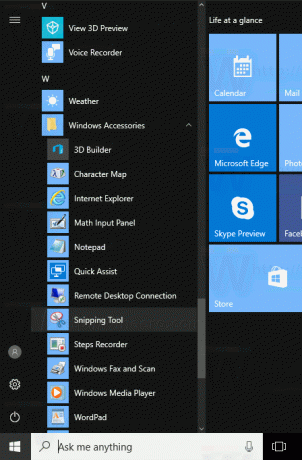
- Izgriešanas rīkā nospiediet Alt + N. Lietojumprogramma ļaus jums izvēlēties uzņemšanas veidu.
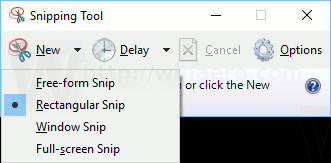
- Nospiediet Enter, lai apstiprinātu uzņemšanas veida izvēli. Ekrāns tiks aptumšots.
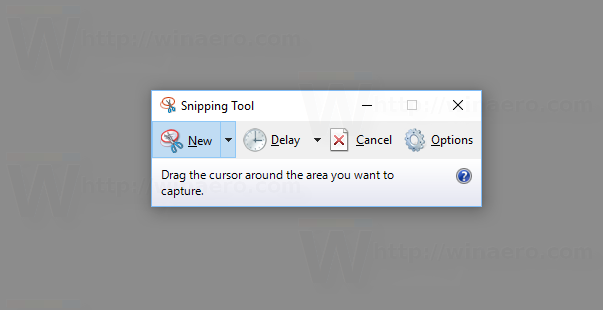
- Tagad nospiediet Ievadiet lai sāktu atlasi un izmantotu tastatūras bulttaustiņus, lai atlasītu reģionu vai logu.

- Nospiediet Enter, lai apstiprinātu savu izvēli. Tas tiks atvērts lietotnē Snipping Tool.

Tieši tā.
Iepriekš minētā secība ir nedaudz sarežģīta. Tās lietošanas gadījums ir paredzēts dažām retām vai ārkārtējām situācijām, piemēram, ja pele nedarbojas vai ja jums ir skārienekrāna ierīce bez peles, bet ir pievienota tastatūra. Pēc tam varat uzņemt ekrānuzņēmumu no ekrāna reģiona, izmantojot tikai tastatūru.
Ir vērts pieminēt, ka Windows 10 piedāvā vairākus citus īsinājumtaustiņus, lai uzņemtu ekrānuzņēmumu, neizmantojot trešo pušu rīkus.
- Klasiskā PrintScreen funkcija kopš Windows 95. Ja nospiežat PrintScreen tastatūrā viss ekrāna saturs tiks kopēts starpliktuvē, bet netiks saglabāts failā. Lai ielīmētu un saglabātu to kā failu, jums ir jāatver programma Paint.
- Alt + PrintScreen īsinājumtaustiņš starpliktuvē ierakstīs tikai aktīvā loga ekrānuzņēmumu.
- Spiešana Uzvarēt + Drukāšanas ekrāns uzņems visu ekrānu un automātiski saglabās to failā mapē %userprofile%\Pictures\Screenshots. Protams, varat atvērt šo failu programmā Paint, lai to rediģētu.
- Spiešana Uzvarēt + Shift + S ļauj tvert starpliktuvē atlasīto ekrāna apgabalu.
Tātad, ko jūs domājat par šīm izmaiņām lietotnē Snipping Tool? Vai varat iedomāties situāciju, kad jums noderētu iespēja uzņemt ekrāna ekrānuzņēmumu, izmantojot tikai tastatūru? Pastāstiet mums komentāros.
